Pratique avec Windows 11 Build 26052 : Sudo, Copilot amélioré et plus encore

Microsoft a enfin publié le très attendu Windows 11 Build 26052 pour les testeurs des canaux Dev et Canary.
Cette mise à jour introduit de nouvelles fonctionnalités, notamment Sudo pour Windows et Copilot contextuel. À partir de la version 26052, vous pouvez également sélectionner des textes dans le Bloc-notes de l’application et survoler l’icône Copilot pour accéder à des options telles que Expliquer et Résumer.
La build 26052 ajoute Sudo pour Windows
Pour exécuter une ligne de commande en tant qu’administrateur sur votre système, vous deviez ouvrir la fenêtre d’invite de commande élevée. À moins que vous n’ouvriez la console elle-même en tant qu’administrateur, les commandes permettant d’apporter des modifications au système ne fonctionneront pas.
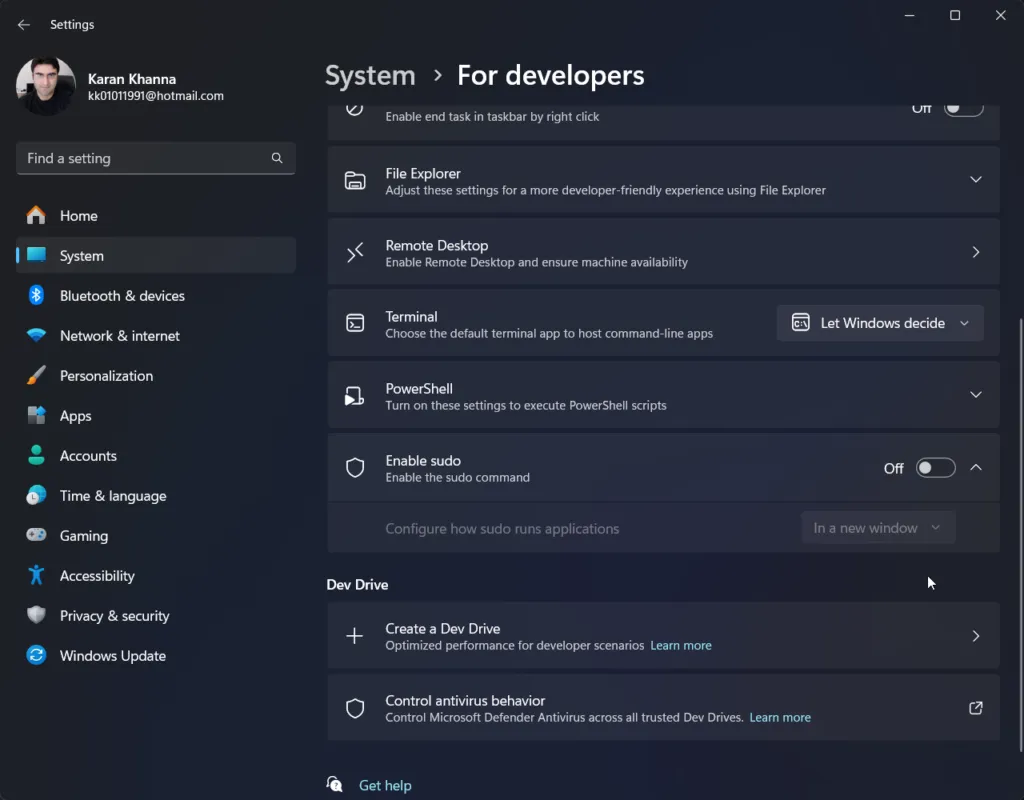
Avec Sudo pour Windows, vous pouvez ouvrir l’invite de commande comme une application habituelle et exécuter des commandes spécifiques en mode élevé, soit via des modifications de ligne de commande, soit en ouvrant une fenêtre séparée.
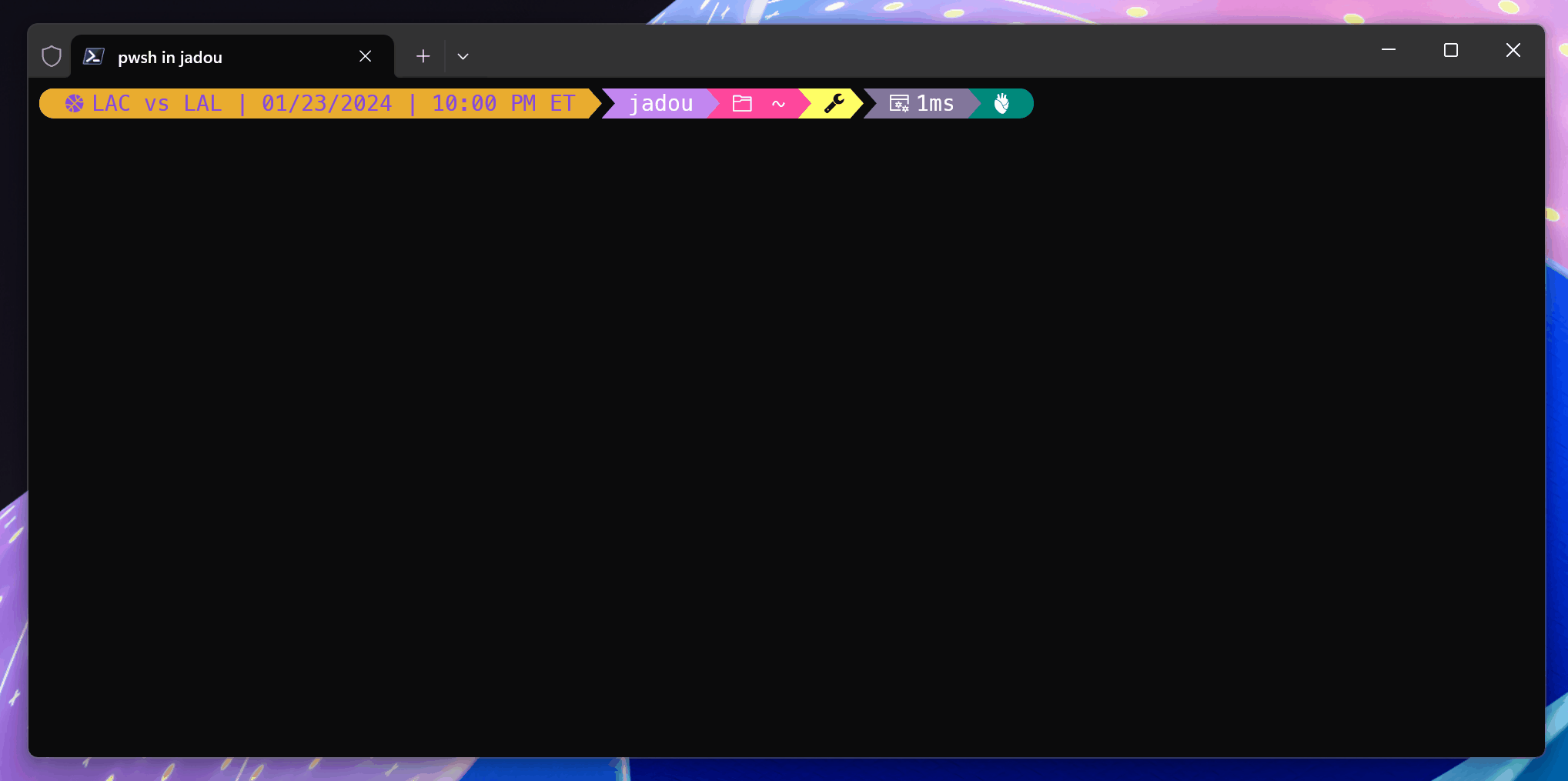
Meilleur support pour les aides auditives
Windows 11 s’est concentré sur l’accessibilité dès le jour de son introduction sur le marché. Il a ajouté la prise en charge de l’audio à faible consommation d’énergie en octobre 2023, facilitant ainsi la connectivité des aides auditives. Microsoft prévoit d’améliorer les contrôles d’accessibilité avec une autre nouvelle fonctionnalité appelée « aides auditives ».
Avec le 26052 Build, Microsoft ajoute une nouvelle section dans les paramètres Bluetooth dédiée au contrôle des sons ambiants et des préréglages audio.
La nouvelle section apparaît uniquement lorsque les aides auditives sont connectées au système via Bluetooth. Pour accéder aux fonctionnalités, accédez à Système > Son > Aides auditives (sous la section Entrée).
Vous contrôlerez automatiquement les sons ambiants ou les ajusterez individuellement pour les oreilles gauche et droite.
Windows 11 vous permet désormais de tester le microphone pour différents modes de traitement
Auparavant, lorsque vous testiez votre microphone via l’option dans les paramètres Windows, le mieux que vous puissiez faire était de vérifier le pourcentage du volume total utilisé par le micro.
Cependant, les nouveaux paramètres présentent un menu déroulant dans lequel vous pouvez sélectionner le mode de traitement. De plus, vous pouvez enregistrer les échantillons et les écouter à des fins de comparaison.
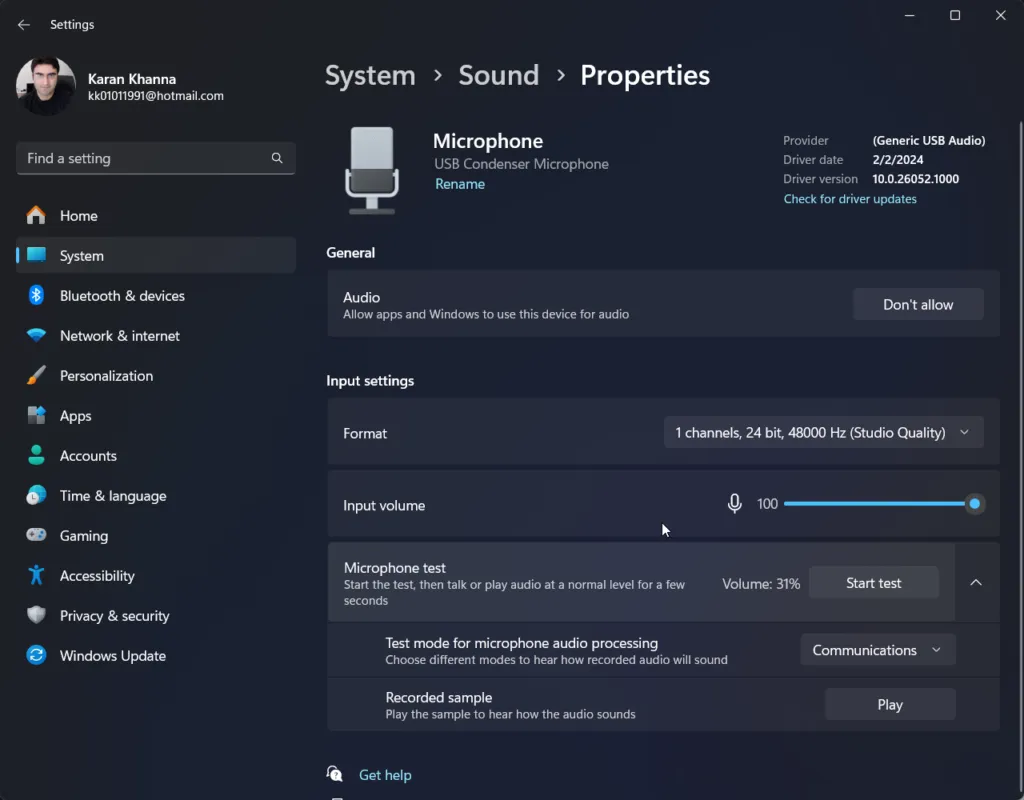
J’ai testé cette fonctionnalité sur mon système. Deux modes étaient proposés – Par défaut et Communication. Les résultats du pourcentage de volume ont été renvoyés en sortie
Lorsque j’ai cliqué sur Play à côté de l’échantillon enregistré, j’ai pu entendre l’enregistrement de la voix testée.
Nouvelle fonctionnalité Copilote
Microsoft a ajouté plus de puissance à Windows Copilot.
À partir de Windows 11 Build 26052, chaque fois que vous copiez le texte sur le système, l’icône Copilot clignote avec un point bleu. Lorsque vous survolez l’icône Copilot, elle présentera les options Envoyer au copilote, Résumer et Expliquer.
La sélection de l’une ou l’autre option ouvrira le Copilot et vous obtiendrez le résumé ou l’explication du texte.
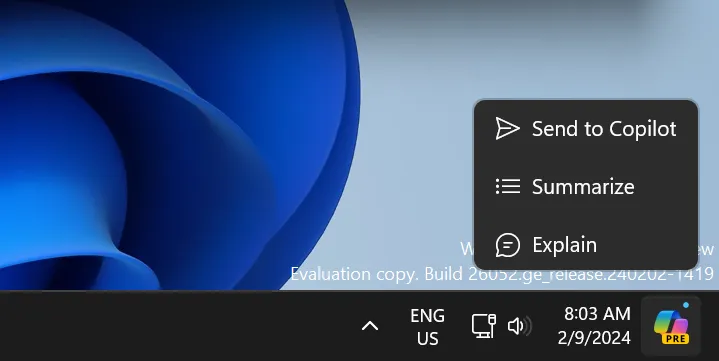
Cette fonctionnalité peut être extrêmement utile pour ceux qui préfèrent les détails d’Internet sur ce qu’ils lisent ou qui sont curieux.
Nouvelle fenêtre Profil de couleur
Avant la mise à jour, les utilisateurs qui devaient gérer la configuration des couleurs du système devaient accéder à la gestion des couleurs dans le panneau de configuration de l’ordinateur.

Comme vous pouvez le voir dans la capture d’écran ci-dessus, une nouvelle section nommée Profil de couleur a été ajoutée aux paramètres Windows. À partir de là, vous pouvez modifier les paramètres d’affichage, comme l’ajout d’un profil de couleur ou autoriser Windows à gérer automatiquement les couleurs des applications, mais n’oubliez pas que cette fonctionnalité peut consommer plus d’énergie.
Toutes les autres améliorations de Windows 11 Build 26052
- Le casque Windows Mixed Reality a été déprécié. Cela ne fonctionnera pas avec Windows 11 allant plus loin.
- Microsoft Defender Application Guard (MDAG) pour Office et Edge a été supprimé.
- L’icône Économiseur d’énergie a été modifiée.
- Windows filtrera toujours les appareils peu courants lors de la recherche de connexions Bluetooth, mais vous pouvez désormais remplacer cette fonctionnalité en sélectionnant Avancé pour la découverte des appareils Bluetooth.
- Dans l’Éditeur du Registre, vous pouvez limiter la recherche à une clé spécifique.
- L’API Power Grid Forecast a été introduite pour les développeurs.
- Le texte de notification du chargeur lent a été modifié.
- Vous pouvez utiliser l’application Appareil photo pour vous connecter au Wi-Fi à l’aide du code QR.
- Option permettant d’afficher le mot de passe Wi-Fi déplacée en haut dans les paramètres Wi-Fi.
- La section Espaces de stockage dans Paramètres a été améliorée.
Vous pourrez essayer la plupart de ces fonctionnalités dans Windows 11 24H2, mais certaines modifications peuvent être apportées en dehors de la mise à niveau des fonctionnalités, comme Copilot dans le Bloc-notes .



Laisser un commentaire